matlab之simulink最通俗教程
- 格式:pdf
- 大小:2.28 MB
- 文档页数:26
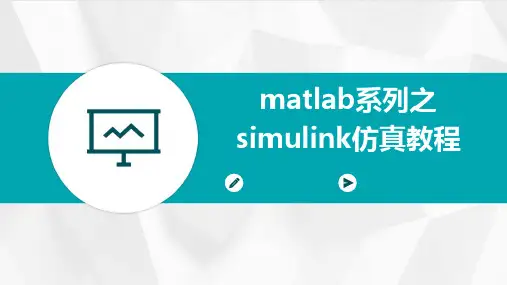

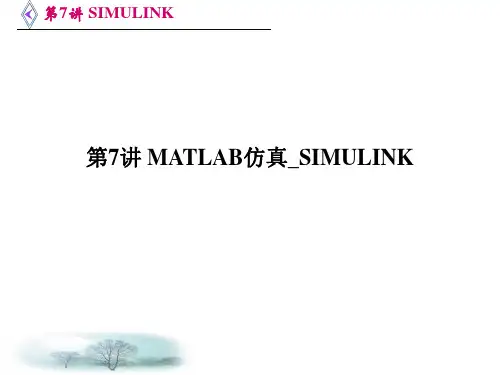

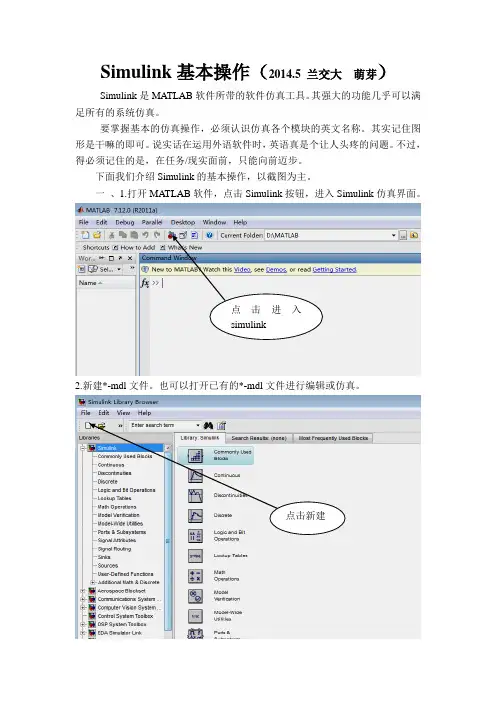
Simulink基本操作(2014.5 兰交大萌芽)Simulink是MATLAB软件所带的软件仿真工具。
其强大的功能几乎可以满足所有的系统仿真。
要掌握基本的仿真操作,必须认识仿真各个模块的英文名称。
其实记住图形是干嘛的即可。
说实话在运用外语软件时,英语真是个让人头疼的问题。
不过,得必须记住的是,在任务/现实面前,只能向前迈步。
下面我们介绍Simulink的基本操作,以截图为主。
一、1.打开MATLAB软件,点击Simulink按钮,进入Simulink仿真界面。
点击进入simulink2.新建*-mdl文件。
也可以打开已有的*-mdl文件进行编辑或仿真。
点击新建3.出现*-mdl界面。
现在进可以编辑机构框图了。
4.完成后,点击运行按钮,同时保存文件位置,注意文件地址要明确。
运行按钮Simulink给我们的基本模块结构很多,都在Simulink library browser窗口中。
其中有基本模块和专业模块。
常用基本模块。
二、下面,我们举例说明其简单的使用说明。
以下图为例。
该图为计算机控制系统的最少拍有纹波控制系统。
1.首先,添加各模块,同时修改其参数值,还可以边添加连线。
2.右键点击Add to …即可添加模块到*-mdl文件中。
点击右键点击我们可以改变其位置和大小。
3.再依次添加这两个。
发现在*-mdl文件中出现以下现象,不要着急!4.这时我们可以把他们移开(点击一个,拉开,再点击一个,拉开)同时放大合适的比例。
5.修改其属性的选中模块,双击打开。
比如Sum修改点击ok 得到6.双击Mux,在option中选择signals 点击ok,得连线鼠标放在箭头处,拉动,放入入口箭头处即可。
7.题目里出现两个相同模块的,可以进行复制、粘贴。
得到两个模块后在进行属性和参数的修改8.接着进行别的模块添加工作。
9.模块添加完成。
进行属性和参数设置,得到注;为了能让大家看的清楚些,我把布局缩小了,在自己实验仿真时,完全可以放开成大窗口,将模块放大,更清晰明了,不要小家子气。

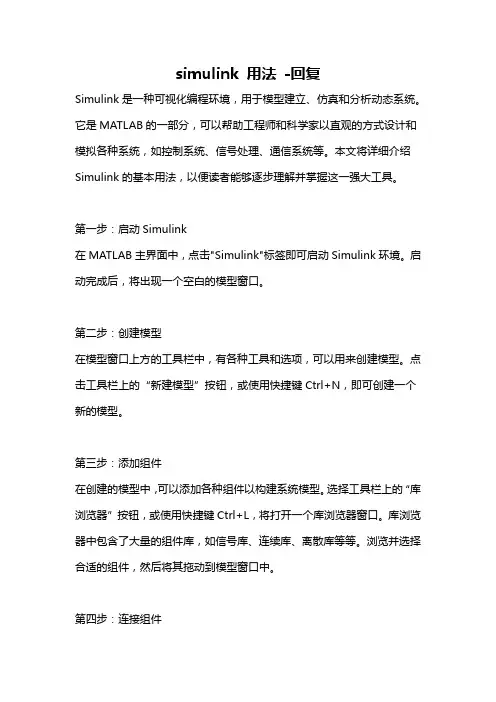
simulink 用法-回复Simulink是一种可视化编程环境,用于模型建立、仿真和分析动态系统。
它是MATLAB的一部分,可以帮助工程师和科学家以直观的方式设计和模拟各种系统,如控制系统、信号处理、通信系统等。
本文将详细介绍Simulink的基本用法,以便读者能够逐步理解并掌握这一强大工具。
第一步:启动Simulink在MATLAB主界面中,点击"Simulink"标签即可启动Simulink环境。
启动完成后,将出现一个空白的模型窗口。
第二步:创建模型在模型窗口上方的工具栏中,有各种工具和选项,可以用来创建模型。
点击工具栏上的“新建模型”按钮,或使用快捷键Ctrl+N,即可创建一个新的模型。
第三步:添加组件在创建的模型中,可以添加各种组件以构建系统模型。
选择工具栏上的“库浏览器”按钮,或使用快捷键Ctrl+L,将打开一个库浏览器窗口。
库浏览器中包含了大量的组件库,如信号库、连续库、离散库等等。
浏览并选择合适的组件,然后将其拖动到模型窗口中。
第四步:连接组件将各个组件拖动到模型窗口后,接下来需要将它们连接在一起。
在模型窗口中,鼠标指针变为十字箭头时,可以用鼠标左键单击并拖动来连接组件。
连接时,会出现连线和箭头,表示信号的流动方向。
第五步:设置参数添加组件并连接后,还需要为每个组件设置相应的参数。
选择某个组件,右键单击,选择“块参数”或“模型参数”选项,即可打开相应的参数设置对话框。
在对话框中,可以设置组件的各种属性,如名称、输入输出端口、初始值等等。
第六步:运行模型设置完参数后,即可运行模型进行仿真。
点击模型窗口上方的“运行”按钮,或使用快捷键Ctrl+T,将执行仿真操作。
在仿真过程中,可以观察模型的动态行为,如输入输出信号的波形变化。
仿真完成后,将在模型窗口中显示仿真结果。
第七步:分析结果仿真完成后,可以使用Simulink提供的分析工具进行结果分析。
选择模型窗口上方的“分析”标签,将打开分析工具箱。
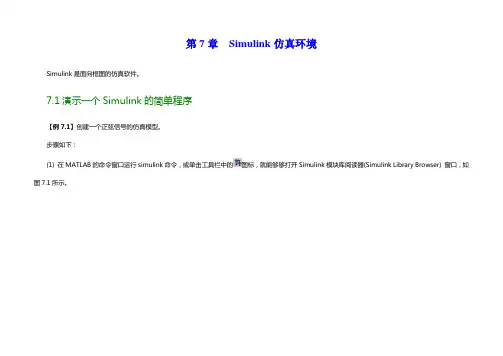
第7章Simulink仿真环境Simulink是面向框图的仿真软件。
7.1演示一个Simulink的简单程序【例7.1】创建一个正弦信号的仿真模型。
步骤如下:(1) 在MATLAB的命令窗口运行simulink命令,或单击工具栏中的图标,就能够够打开Simulink模块库阅读器(Simulink Library Browser) 窗口,如图7.1所示。
图7.1 Simulink界面(2) 单击工具栏上的图标或选择菜单“File”——“New”——“Model”,新建一个名为“untitled”的空白模型窗口。
(3) 在上图的右边子模块窗口中,单击“Source”子模块库前的“+”(或双击Source),或直接在左侧模块和工具箱栏单击Simulink下的Source子模块库,即可看到各类输入源模块。
(4) 用鼠标单击所需要的输入信号源模块“Sine Wave”(正弦信号),将其拖放到的空白模型窗口“untitled”,那么“Sine Wave”模块就被添加到untitled 窗口;也能够用鼠标选中“Sine Wave”模块,单击鼠标右键,在快捷菜单当选择“add to 'untitled'”命令,就能够够将“Sine Wave”模块添加到untitled 窗口,如图7.2所示。
图7.2 Simulink界面(5) 用一样的方式打开接收模块库“Sinks”,选择其中的“Scope”模块(示波器)拖放到“untitled”窗口中。
(6) 在“untitled”窗口中,用鼠标指向“Sine Wave”右边的输出端,当光标变成十字符时,按住鼠标拖向“Scope”模块的输入端,松开鼠标按键,就完成了两个模块间的信号线连接,一个简单模型已经建成。
如图7.3所示。
(7) 开始仿真,单击“untitled ”模型窗口中“开始仿真”图标,或选择菜单“Simulink”——“Start”,那么仿真开始。

Simulink 快速入门要构建模型, 可以使用Simulink® Editor 和Library Browser。
启动 MATLAB 软件启动 Simulink 之前, 请先启动MATLAB®。
请参阅启动和关闭(MATLAB)。
配置 MATLAB 以启动 Simulink您在 MATLAB 会话中打开第一个模型时需要的时间比打开后续模型长, 因为默认情况下, MATLAB 会在打开第一个模型时启动 Simulink。
这种即时启动Simulink 的方法可以缩短 MATLAB 启动时间, 避免不必要的系统内存占用。
•要快速打开第一个模型, 您可以配置 MATLAB, 在它启动时同时启动Simulink。
要启动 Simulink 而不打开模型或 Library Browser, 请使用start_simulink。
•根据 MATLAB 的启动方式, 恰当使用此命令:•在 MATLAB startup.m文件中在操作系统命令行中, 使用matlab 命令和-r 开关例如, 要在运行Microsoft®Windows®操作系统的计算机上启动 MATLAB 时启动 Simulink, 请创建具有以下目标的桌面快捷方式:matlabroot\bin\win64\matlab.exe -r start_simulink在 Macintosh 和Linux®计算机上, 可在启动 MATLAB 时使用以下命令启动Simulink 软件:matlab -r start_simulink打开 Simulink Editor•要打开 Simulink Editor, 您可以:•创建一个模型。
在 MATLAB 的Home 选项卡上, 点击Simulink 并选择一个模型模板。
或者, 如果您已经打开了 Library Browser, 请点击New Model 按钮/。
有关创建模型的其他方法, 请参阅创建模型。
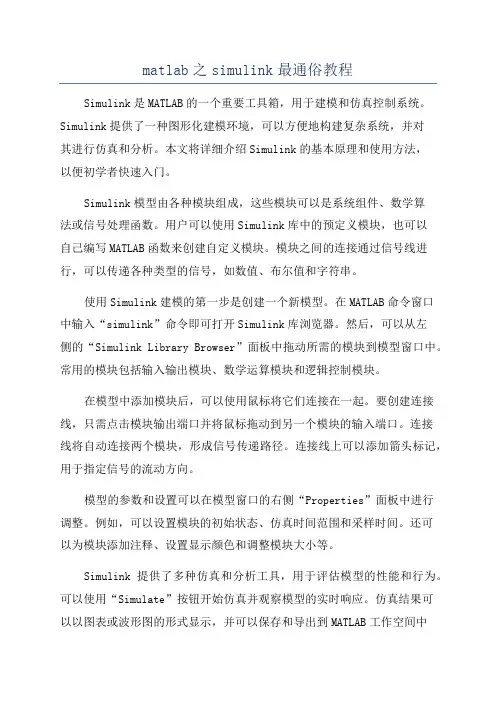
matlab之simulink最通俗教程Simulink是MATLAB的一个重要工具箱,用于建模和仿真控制系统。
Simulink提供了一种图形化建模环境,可以方便地构建复杂系统,并对其进行仿真和分析。
本文将详细介绍Simulink的基本原理和使用方法,以便初学者快速入门。
Simulink模型由各种模块组成,这些模块可以是系统组件、数学算法或信号处理函数。
用户可以使用Simulink库中的预定义模块,也可以自己编写MATLAB函数来创建自定义模块。
模块之间的连接通过信号线进行,可以传递各种类型的信号,如数值、布尔值和字符串。
使用Simulink建模的第一步是创建一个新模型。
在MATLAB命令窗口中输入“simulink”命令即可打开Simulink库浏览器。
然后,可以从左侧的“Simulink Library Browser”面板中拖动所需的模块到模型窗口中。
常用的模块包括输入输出模块、数学运算模块和逻辑控制模块。
在模型中添加模块后,可以使用鼠标将它们连接在一起。
要创建连接线,只需点击模块输出端口并将鼠标拖动到另一个模块的输入端口。
连接线将自动连接两个模块,形成信号传递路径。
连接线上可以添加箭头标记,用于指定信号的流动方向。
模型的参数和设置可以在模型窗口的右侧“Properties”面板中进行调整。
例如,可以设置模块的初始状态、仿真时间范围和采样时间。
还可以为模块添加注释、设置显示颜色和调整模块大小等。
Simulink提供了多种仿真和分析工具,用于评估模型的性能和行为。
可以使用“Simulate”按钮开始仿真并观察模型的实时响应。
仿真结果可以以图表或波形图的形式显示,并可以保存和导出到MATLAB工作空间中进行后续处理。
还可以使用模型验证和优化工具来检查模型的准确性和效率。
除了基本的建模和仿真功能外,Simulink还支持代码生成和硬件连接。
可以将Simulink模型转换为C代码,并嵌入到嵌入式系统中。
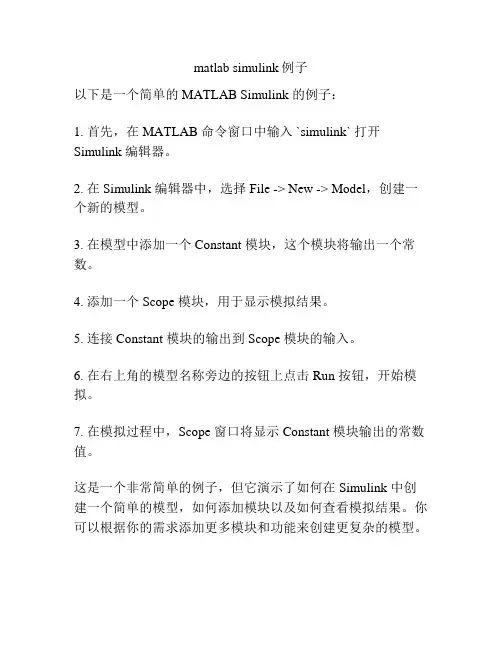
matlab simulink例子
以下是一个简单的 MATLAB Simulink 的例子:
1. 首先,在 MATLAB 命令窗口中输入 `simulink` 打开Simulink 编辑器。
2. 在 Simulink 编辑器中,选择 File -> New -> Model,创建一个新的模型。
3. 在模型中添加一个 Constant 模块,这个模块将输出一个常数。
4. 添加一个 Scope 模块,用于显示模拟结果。
5. 连接 Constant 模块的输出到 Scope 模块的输入。
6. 在右上角的模型名称旁边的按钮上点击 Run 按钮,开始模拟。
7. 在模拟过程中,Scope 窗口将显示 Constant 模块输出的常数值。
这是一个非常简单的例子,但它演示了如何在 Simulink 中创建一个简单的模型,如何添加模块以及如何查看模拟结果。
你可以根据你的需求添加更多模块和功能来创建更复杂的模型。
simulink操作流程Simulink操作流程。
一、啥是Simulink呢?Simulink呀,就像是一个超级好玩的积木搭建世界。
它是MATLAB里的一个超酷的工具,让咱们可以轻松地构建各种各样的系统模型呢。
比如说,你要是想模拟一个汽车的行驶过程,或者是一个电路的工作状态,Simulink就可以帮你搞定。
它就像一个万能的小助手,只要你有想法,就能在这个小天地里把想法变成模型。
二、打开Simulink的大门。
1. 先得打开MATLAB哦。
这就像是进入魔法世界得先找到入口一样。
打开MATLAB 之后呢,在它的主界面里,就能看到Simulink的图标啦,就像一个小宝藏的入口标志。
轻轻一点那个图标,就进入到Simulink的世界咯。
2. 刚进去的时候,可能会觉得有点眼花缭乱。
不过别担心,这就像你第一次走进一个超级大的游乐场,到处都是新鲜好玩的东西。
你会看到一个大大的空白区域,这就是咱们要大展身手的地方啦。
三、开始搭积木——构建模型。
1. 找模块。
- 在Simulink的左边有一个长长的库,这里面藏着各种各样的模块,就像一个个小零件。
比如说,如果你要构建一个数学计算的模型,就能在Math Operations这个库里找到加法、减法、乘法之类的模块。
这些模块长得都挺有趣的,就像一个个小方块,上面还有一些简单的标识,让你一眼就能看出来它是干啥的。
- 要是想做个信号处理的模型,Signal Processing库里的模块就派上用场啦。
你可以像在玩具箱里找玩具一样,在这些库里翻找你需要的模块。
2. 拖模块。
- 当你找到想要的模块之后呢,就可以用鼠标把它拖到中间的空白区域啦。
这感觉就像从玩具箱里拿出一个小积木,然后放到搭建台上。
比如说,你拖了一个正弦波模块到中间,它就静静地待在那儿,等着和其他模块交朋友呢。
3. 连接模块。
- 光有孤零零的模块可不行,还得把它们连接起来。
这就像把小积木用小棍子连接起来一样。
用鼠标点住一个模块的输出口(一般是小箭头),然后拖到另一个模块的输入口上,就把它们连接起来啦。
simulink matlab 仿真环境教程Simulink 是面向框图的仿真软件。
演示一个Simulink 的简单程序【例1.1】创建一个正弦信号的仿真模型。
步骤如下:(1) 在MATLAB 的命令窗口运行simulink 命令,或单击工具栏中的图标,就可以打开Simulink 模块库浏览器(Simulink Library Browser) 窗口,如图1.1所示。
(2)单击工具栏上的图标或选择菜单“File ”——“New ”——“Model ”,新建一个名为“untitled ”的空白模型窗口。
(3) 在上图的右侧子模块窗口中,单击“Source ”子模块库前的“+”(或双击Source),或者直接在左侧模块和工具箱栏单击Simulink 下的Source 子模块库,便可看到各种输入源模块。
(4) 用鼠标单击所需要的输入信号源模块“Sine Wave ”(正弦信号),将其拖放到的空白模型窗口“untitled ”,则“Sine Wave ”模块就被添加到untitled 窗口;也可以用鼠标选中“Sine Wave ”模块,单击鼠标右键,在快捷菜单中选择“add to 'untitled'”命令,就可以将“Sine Wave ”模块添加到untitled 窗口,如图1.2所示。
图7.1 Simulink 界面(5) 用同样的方法打开接收模块库“Sinks ”,选择其中的“Scope ”模块(示波器)拖放到“untitled ”窗口中。
(6) 在“untitled ”窗口中,用鼠标指向“Sine Wave ”右侧的输出端,当光标变为十字符时,按住鼠标拖向“Scope ”模块的输入端,松开鼠标按键,就完成了两个模块间的信号线连接,一个简单模型已经建成。
如图1.3所示。
(7) 开始仿真,单击“untitled ”模型窗口中“开始仿真”图标,或者选择菜单“Simulink ”——“Start ”,则仿真开始。
simulink 的用法
Simulink是MATLAB的一个附加组件,主要用于建模、模拟和分析动态系统。
以下是一些Simulink的基本用法:
1.打开Simulink:在MATLAB命令窗口中输入“simulink”,然后按Enter
键。
这将打开Simulink的库浏览器。
2.创建新模型:在Simulink的库浏览器中,单击“Blank Model”,然后
双击“New Model”。
这将打开一个新的Simulink模型窗口。
3.添加模块:在Simulink模型窗口中,可以通过单击“Library Browser”
并在其中搜索和选择所需的模块来添加模块。
4.连接模块:Simulink使用线条连接模块,并用箭头表示信号流的方向。
要连接模块,只需单击并拖动从一个模块的输出端口到另一个模块的输入端口。
5.设置模块参数:选中模块后,双击可以设置模块参数。
6.运行模拟:在完成模型构建和参数设置后,可以使用Simulink的仿
真功能运行模拟。
在Simulink工具栏上单击“Run”按钮或使用命令窗口中的相应命令开始仿真。
7.查看结果:Simulink提供了多种方式来查看模拟结果,包括示波器、
信号轨迹、图表等。
可以在Simulink的工具栏上单击相应的按钮或使用命令窗口中的相应命令来添加和打开这些查看器。
以上是Simulink的一些基本用法,具体使用方法可能因版本和具体应用而有所不同。
simulink matlab仿真环境教程Simulink是面向框图的仿真软件。
演示一个Simulink的简单程序【例1.1】创建一个正弦信号的仿真模型。
步骤如下:(1) 在MATLAB的命令窗口运行simulink 命令,或单击工具栏中的图标,就可以打开Simulink模块库浏览器(Simulink Library Browser) 窗口,如图1.1所示。
图7.1 Simulink界面(2) 单击工具栏上的图标或选择菜单“File”——“New”——“Model”,新建一个名为“untitled”的空白模型窗口。
(3) 在上图的右侧子模块窗口中,单击“Source”子模块库前的“+”(或双击Source),或者直接在左侧模块和工具箱栏单击Simulink下的Source子模块库,便可看到各种输入源模块。
(4) 用鼠标单击所需要的输入信号源模块“Sine Wave”(正弦信号),将其拖放到的空白模型窗口“untitled”,则“Sine Wave”模块就被添加到untitled窗口;也可以用鼠标选中“Sine Wave”模块,单击鼠标右键,在快捷菜单中选择“add to 'untitled'”命令,就可以将“Sine Wave”模块添加到untitled窗口,如图1.2所示。
(5)用同样的方法打开接收模块库“Sinks”,选择其中的“Scope”模块(示波器)拖放到“untitled”窗口中。
(6) 在“untitled”窗口中,用鼠标指向“Sine Wave”右侧的输出端,当光标变为十字符时,按住鼠标拖向“Scope”模块的输入端,松开鼠标按键,就完成了两个模块间的信号线连接,一个简单模型已经建成。
如图1.3所示。
(7) 开始仿真,单击“untitled”模型窗口中“开始仿真”图标,或者选择菜单“Simulink”——“Start”,则仿真开始。
双击“Scope”模块出现示波器显示屏,可以看到黄色的正弦波形。